Las direcciones IP es uno de los elementos de red que son fundamentales a la hora de gestionar redes ya que nos permiten realizar tareas de gestión como:
- Conectar el equipo a la red local o Internet.
- Definir donde se encuentra el equipo y su estado de actividad.
- Verificar servicios y muchas más.
Contamos con dos posibilidades a la hora de gestionar las direcciones IP en cualquier tipo de sistema:
El uso de las direcciones IP estáticas son útiles en casos como:
- Se está configurando un servidor y este debe hacer uso de roles y servicios donde si tenemos DHCP se verán afectados estos servicios.
- Cuando se requiere que una determinada aplicación use una sola dirección IP.
- Por temas administrativos y de soporte.
En esta oportunidad Solvetic enseñará cómo podemos definir una dirección IP estática en Ubuntu 17.10 tanto a nivel Desktop (Hogar) como Server (Empresarial).
1. Establecer una dirección IP estática en Ubuntu 17.10 Desktop
Para realizar este proceso pulsamos en la opción “Configuración del sistema” ubicada en el costado izquierdo del sistema:
Al seleccionar esta opción será desplegada la siguiente ventana donde seleccionaremos la opción “Red”:
Al seleccionar la opción Red el siguiente paso consiste en editar la configuración del adaptador, para ello seleccionamos el botón “Opciones” seleccionando la opción “Cableada”:
En la nueva ventana que será desplegada vamos a la pestaña “Ajustes de IPv4” donde veremos lo siguiente:
Como vemos esta con DHCP por defecto, allí debemos completar los siguientes campos:
Una vez definamos estos valores pulsamos en el botón “Guardar” para aplicar los cambios. Ahora, debemos apagar el interruptor de la conexión para desconectar el adaptador de red:
Ahora lo activamos de nuevo para aplicar los cambios y podemos ver que la configuración que hemos definido ha sido establecida. De esta forma hemos establecido la dirección IP estática en Ubuntu 17.10 Desktop.
2. Establecer una dirección IP estática en Ubuntu 17.10 Server
Con la nueva edición de Ubuntu Server, la configuración de red ha cambiado completamente en Ubuntu 17.10.
Una nueva herramienta llamada Netplan ha sido desarrollada por Canonical (la compañía que desarrolla la distribución Ubuntu Linux) para la gestión de configuración de red que usaremos en todas las versiones nuevas de Ubuntu a partir de la versión 17.10. El antiguo archivo de configuración de red /etc/network/interfaces ya no estará activo más.
Netplan es una abstracción de configuración de red YAML para varios backends (NetworkManager, networkd).
Es una utilidad que permite configurar fácilmente la red en Ubuntu, Se puede usar escribiendo una descripción de YAML simple de las interfaces de red requeridas con lo que deberían estar configuradas para hacer y esto generará la configuración requerida para una herramienta de renderizador elegida.
Netplan lee la configuración de red en la ruta /etc/netplan/*.yaml, escrita por administradores, instaladores, instanciaciones de imágenes en la nube u otras implementaciones del sistema operativo. Durante el inicio del sistema, genera o ejecuta los archivos de configuración específicos del backend para transferir el control de los dispositivos a un daemon de red particular.
Para configurar una dirección IP estática en Ubuntu 17.10 Server debemos tener en cuenta que el archivo de configuración predeterminado es
/etc/netplan/01-netcfg.yaml
Para ello accederemos a él usando algún editor de texto, en este caso nano:
sudo nano /etc/netplan/01-netcfg.yaml
La sintaxis de configuración está en el lenguaje de programación Python (formato .yaml), por lo que la sangría de las líneas es fundamental.
En este archivo debemos configurar las direcciones IP a asignar y estableceremos lo siguiente:
- Establecer el valor no en el campo dhcp4.
- Añadir la línea addresses con la IP estática a asignar.
- Añadir la línea gateway4 con la IP de puerta de enlace del router.
- Añadir la línea nameservers con las IP de los servidores DNS (En este caso los de Google).
'2001:1::1/64'
Guardamos los cambios usando la combinación de teclas siguiente:
Ctrl +O
Salimos del editor usando:
Ctrl + X
Aplicamos los cambios ejecutando la siguiente línea:
sudo netplan apply
O también podemos usarlo con el modificador “–debug” para obtener algún resultado útil si el análisis del archivo de configuración de netplan fue exitoso:
sudo netplan --debug apply
Podemos usar el comando ifconfig para validar la dirección IP asignada:
3. Configurar un DHCP con Netplan en Ubuntu 17.10 Server
Para ello debemos acceder de nuevo al archivo de configuración mencionado:
sudo nano /etc/netplan/01-netcfg.yaml
Allí debemos borrar las líneas ingresadas anteriormente y establecer el valor de “dhcp4” en yes:
dhcp6:yes
Aplicamos los cambios ejecutando la siguiente línea:
sudo netplan apply
4. Establecer una dirección IP estática en Ubuntu 16.10
En caso de contar con Ubuntu 16 el proceso para establecer la dirección IP estática es el siguiente.
En primer lugar, accederemos al archivo de configuración de red ejecutando la siguiente línea:
sudo nano /etc/network/interfaces
Allí podemos ver el nombre de nuestra interfaz de red y vemos que está definida por DHCP. Allí modificaremos lo siguiente:
- Cambiamos la palabra dhcp por static.
- Añadimos las líneas address, netmask y Gateway con las respectivas direcciones IP.
Guardamos los cambios usando la combinación de teclas siguiente:
Ctrl +O
Salimos del editor usando:
Ctrl + X
Finalmente, reiniciamos los servicios de red ejecutando la siguiente línea. De este modo podemos establecer la dirección IP estática en Ubuntu 16.04 y 16.10.
sudo /etc/init.d/networking restart
Hemos visto el proceso para definir una dirección IP estática en las diferentes ediciones de Ubuntu y así contar con esta opción para llevar a cabo algunas tareas de gestión o requerimientos que en algún momento pueden presentarse.

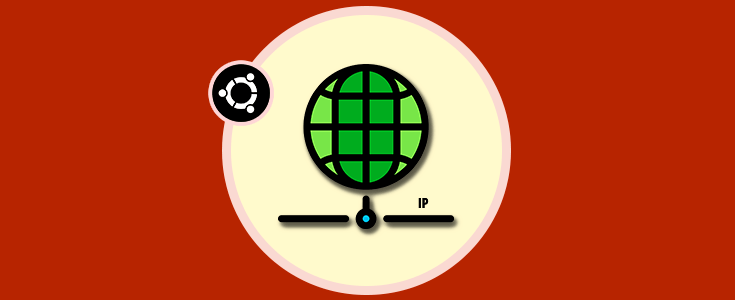
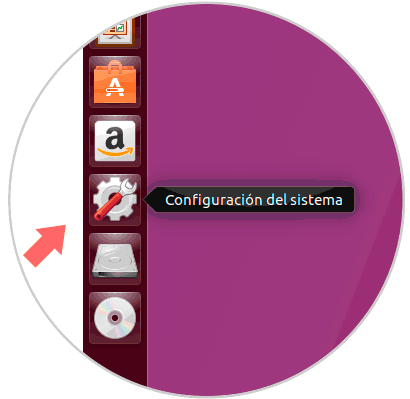
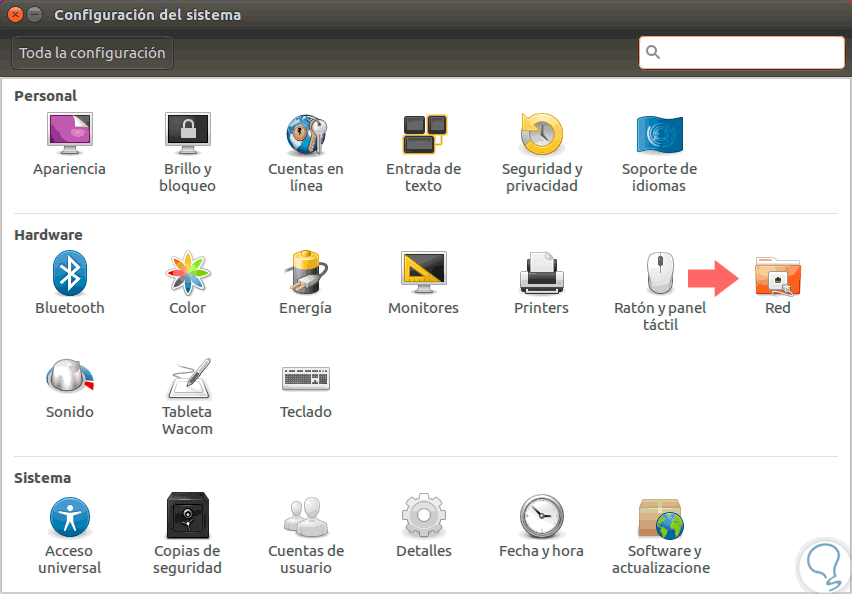
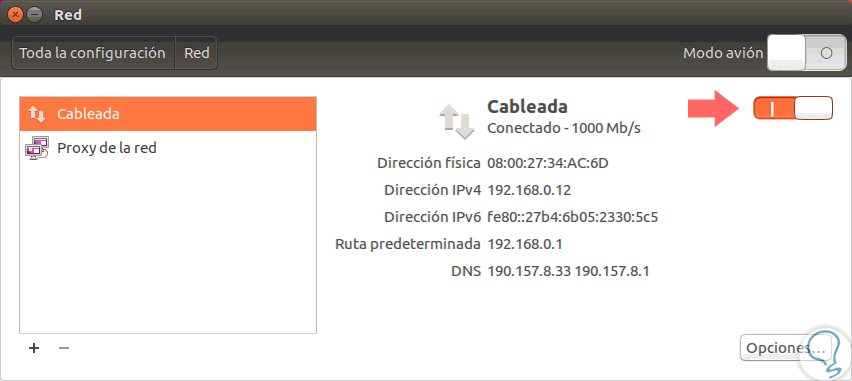
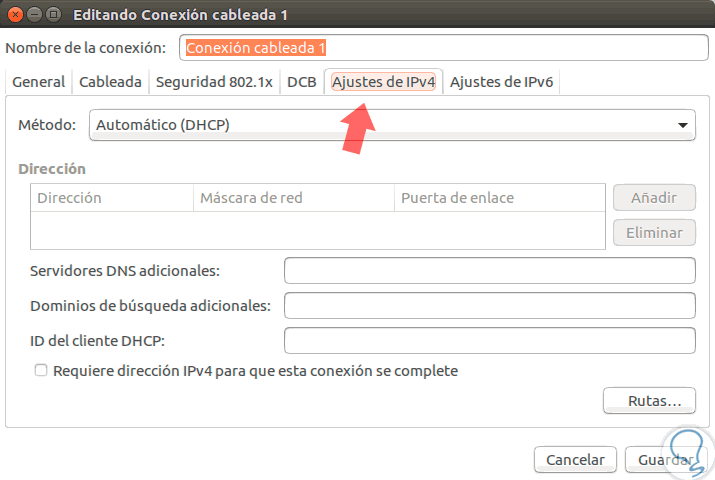
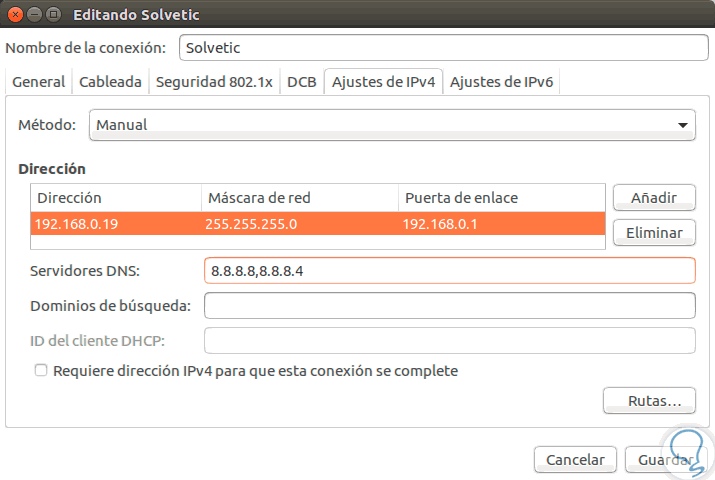
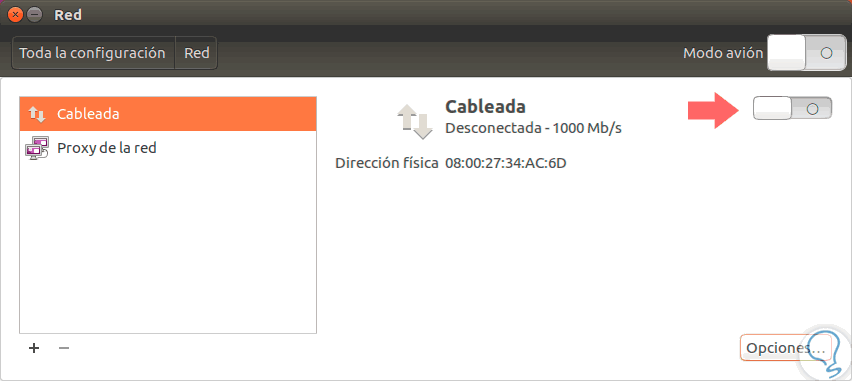
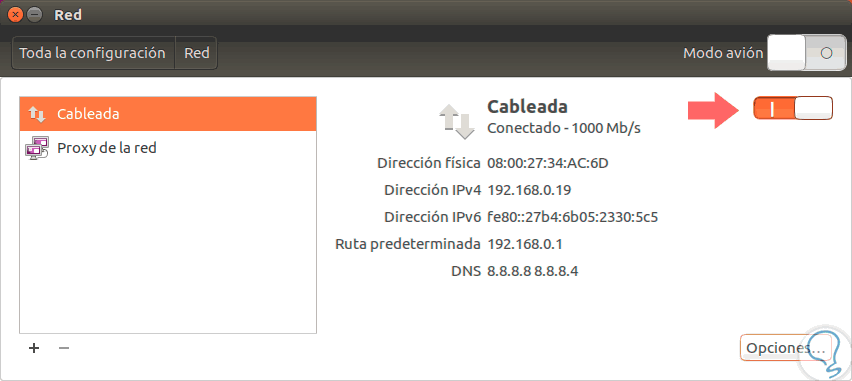
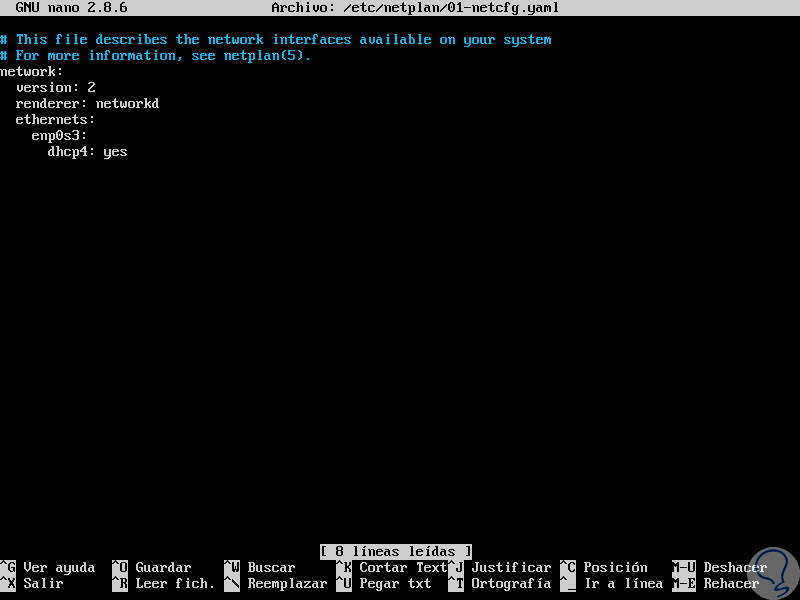
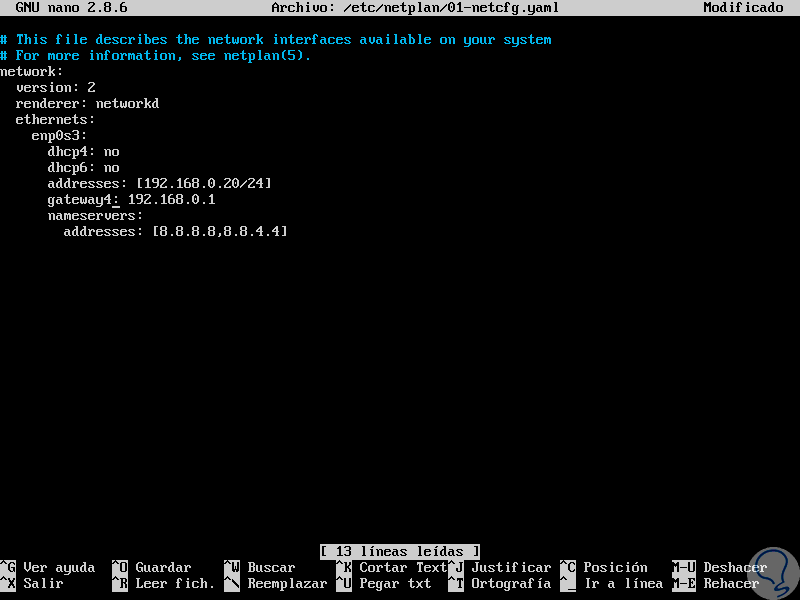
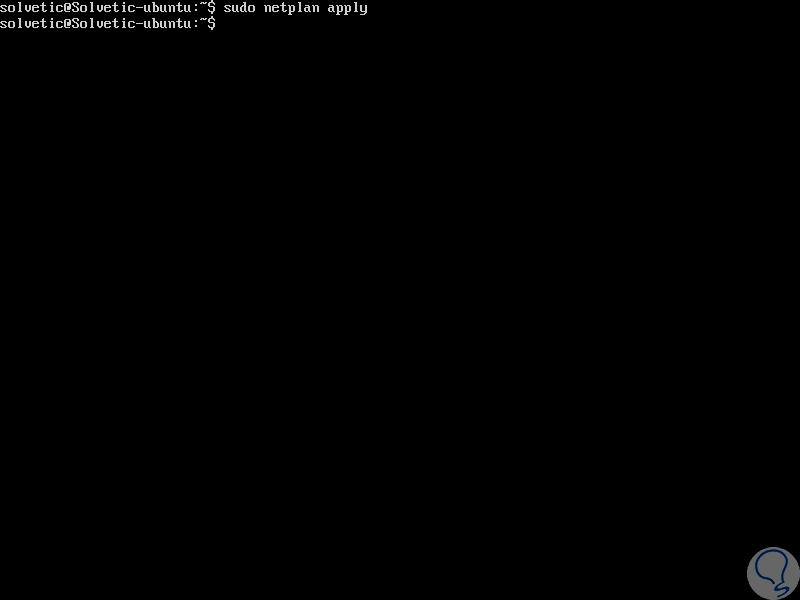
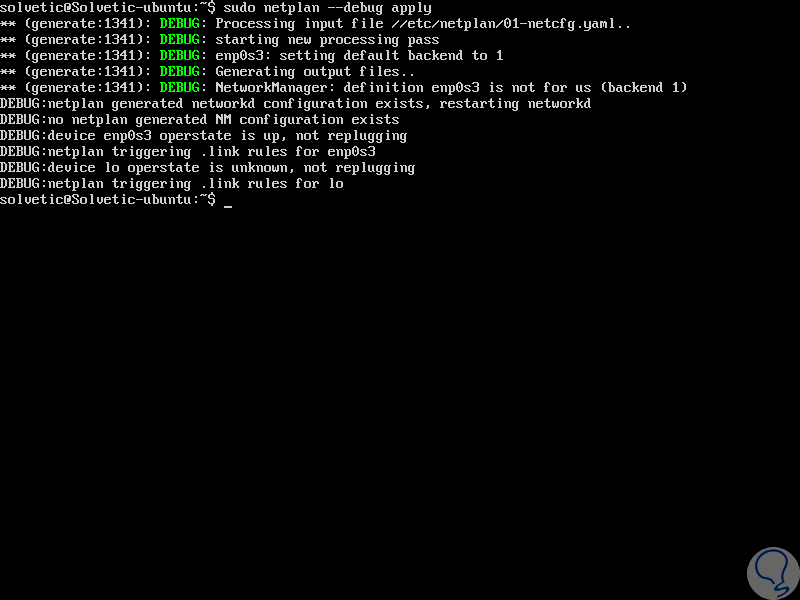
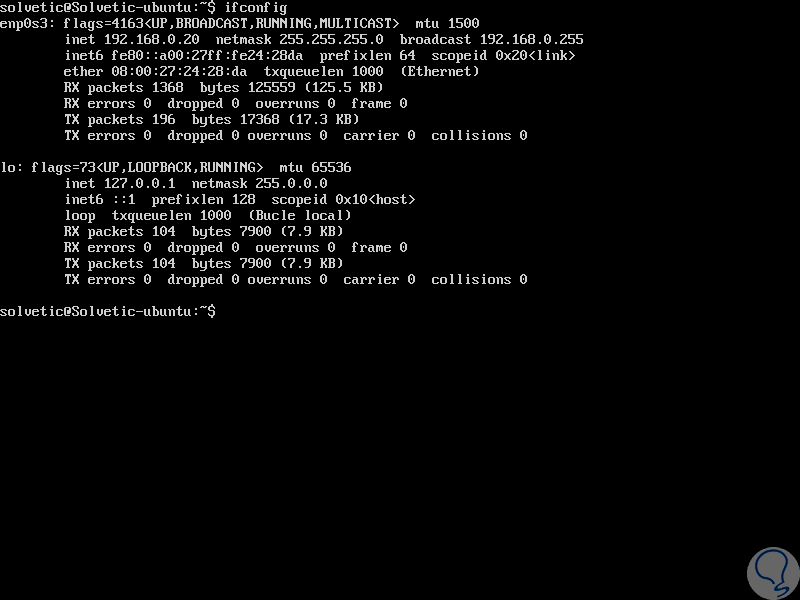
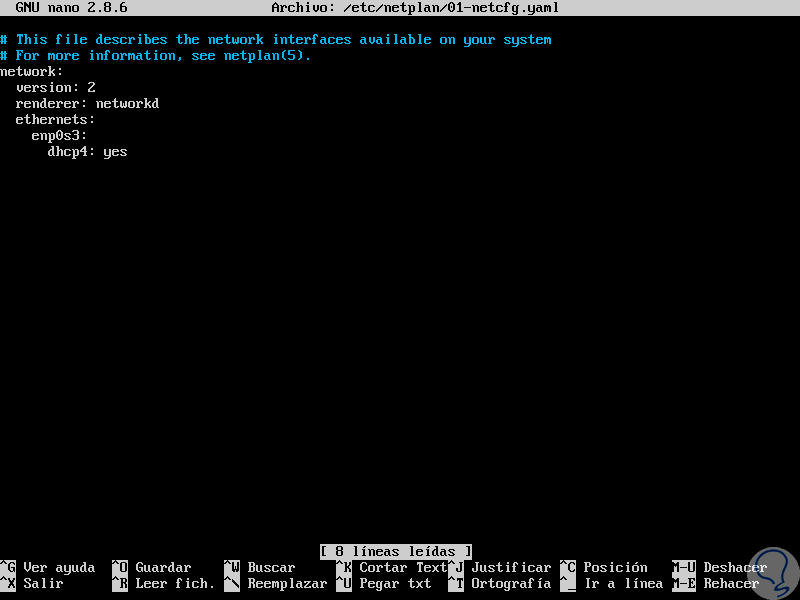
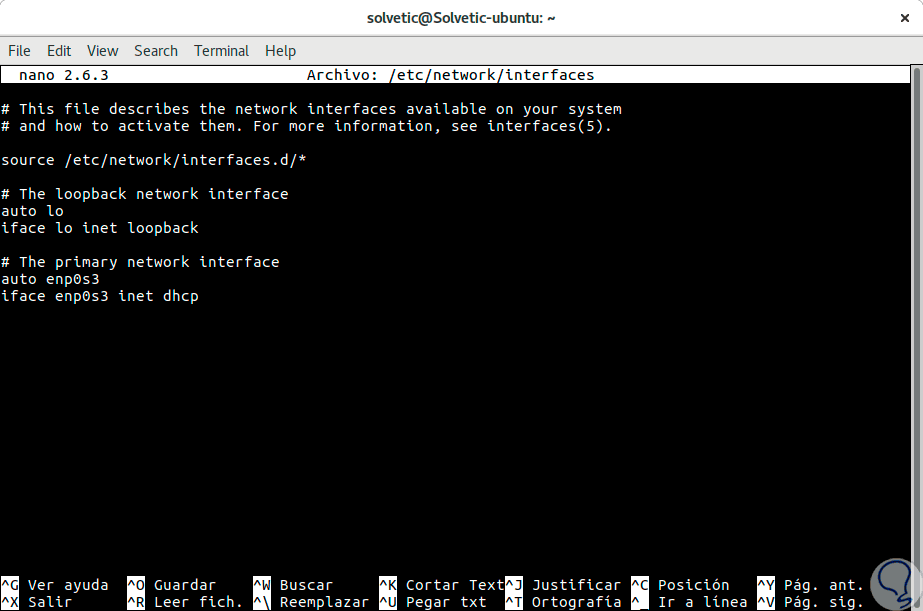
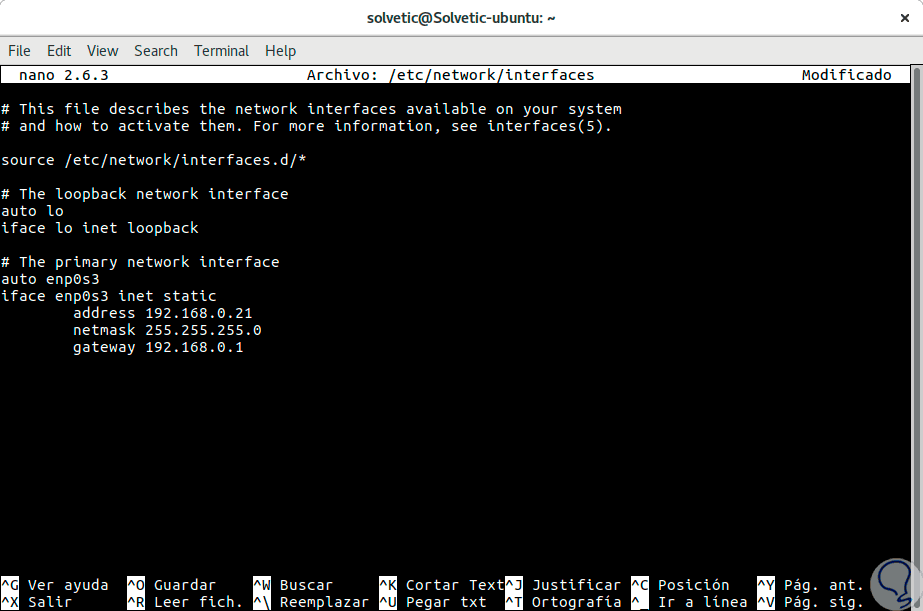
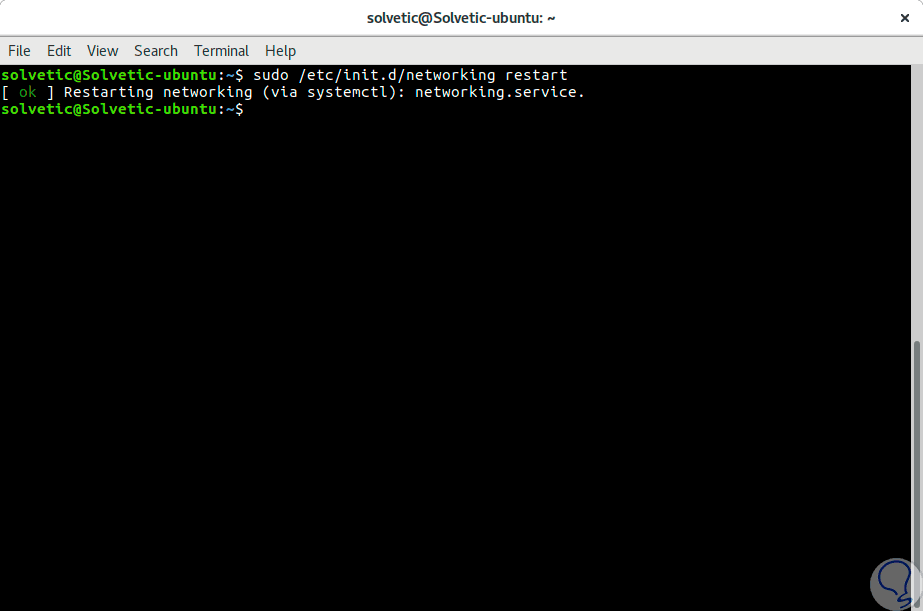
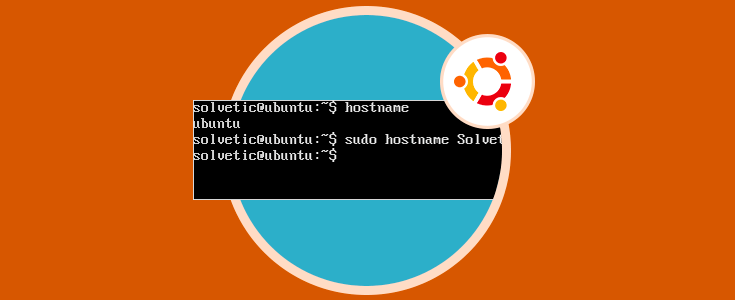



Excelente Tutorial *Cómo configurar una IP estática en Ubuntu 17.10* lo aplique a un servidor en consola que no reconocia la red de internet pero si la tarjeta de red. Muchas gracias, gran aporte a la comunidad Ubuntu.